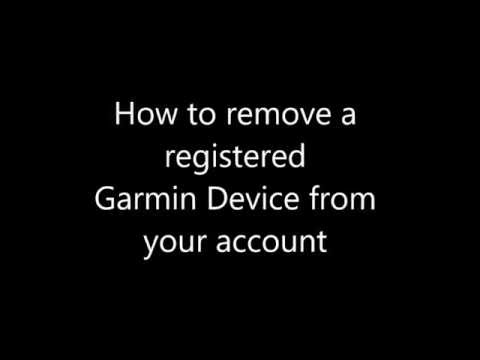ناوبری های GPS Garmin به نقشه های اختصاصی با دقت طراحی شده مجهز هستند. با این حال ، با گذشت زمان ، حتی بهترین کارت ها نیز منسوخ می شوند و برای نصب کارت های جدید باید آنها را حذف کرد.

دستورالعمل ها
مرحله 1
وقتی نقشه های موجود در ناوبری ارتباط خود را از دست دادند ، باید مراقب باشید که آنها را با نقشه های جدید جایگزین کنید. البته می توانید به روزرسانی ها را از یک نماینده رسمی خریداری کنید ، یا می توانید به طور مستقل اطلاعات لازم را در دستگاه بارگیری کنید ، زیرا قبلاً اطلاعات غیرضروری را از آن حذف کرده اید. برای حذف نقشه ، ناوبری خود را به رایانه خود متصل کنید. برای این کار از کابل mini-USB استفاده کنید.
گام 2
تصویری از دو دستگاه قابل جابجایی جدید در پنجره باز شده "رایانه من" در رایانه ظاهر می شود: دستگاه متصل (پوشه Garmin) و کارت حافظه در آن. در Total Commander ، تصویر پرونده های مخفی و همچنین سیستم را فعال کنید ، زیرا مجبورید با آنها کار کنید. در منوی اصلی برنامه ، روی برگه "پیکربندی" و سپس "تنظیمات" کلیک کنید. در پنجره ای که ظاهر می شود ، "محتوای صفحه" ، "نمایش پرونده" را به ترتیب انتخاب کنید. در زبانه آخر ، "نمایش پرونده های مخفی / سیستم" را انتخاب کنید ، سپس عمل را با کلید Enter یا با فشار دادن دکمه تأیید تأیید کنید.
مرحله 3
برای پاک کردن نقشه ها ، به درایو خود دستگاه بروید ، پوشه System را در آن باز کنید و سپس دو فایل را به نام gmapbmap.img و gmapprom.img در آن حذف کنید. با برجسته سازی هر یک از آنها و فشار دادن دکمه Delete ، پرونده ها پاک می شوند
مرحله 4
این عمل بسته به مدل دستگاه می تواند مقدار قابل توجهی از حافظه را آزاد کند - حدود 700-900 مگابایت. باقی مانده است که اطلاعات مورد نیاز را در قالب کارت های جدید قرار دهید. پس از پایان کار با دستگاه ، روی نماد Safely Remove Hardware واقع در منطقه اعلانات در نوار وظیفه دوبار کلیک کنید و سپس ناوبری را از رایانه جدا کنید.